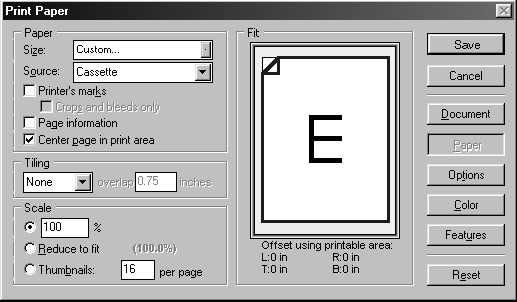PS из PageMaker
1. Перед записью postscript файла следует установить виртуальный принтер нашего устройства вывода и подключить его PPD к программе Adobe PageMaker, для этого файл «Mako8CTP.ppd» нужно скопировать в папку, где приложение хранит драйвера печати «Х:\Program Files\Adobe\PageMaker6.5\RSRC\USENGLSH\PPD4». Важно! Во вкладке Compose to printer (Скомпоновать для принтера) из меню File>Document Setup (Свойства документа) необходимо выбрать устройство окончательного вывода, в нашем случае Mako 8. Это лучше всего сделать в самом начале до этапа макетирования издания. После этой команды проверьте макет.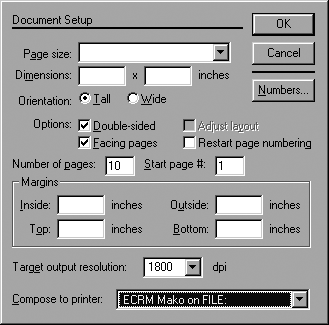
2. Проверить целостность связей всех присоединенных и встроенных изображений, присутствие в системе использованных в макете шрифтов, установки системы управления цветом, включенные слои, отсутствие «залипших» текстовых фреймов, настройки треппинга. После этого отправить макет на печать.
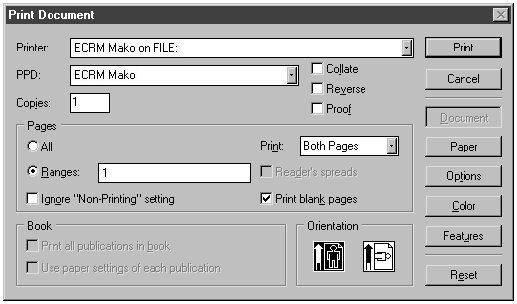
3. В этом окне убедитесь, что галочки, относящиеся к типографским меткам и описанию страницы отключены. Все необходимые метки поставят наши специалисты. В меню формат выберите Custm (Заказной…). Откроется диалог формата бумаги, в котором укажите точно полный размер полосы вашей газеты.
4. В разделе Options (Варианты) настройте окно как указано ниже. Дополнительно можно выставить флаг Page independance (Каждая страница независимо). Если вы посылаете весь документ, каждая страница будет записана в отдельный постскрипт файл автоматически.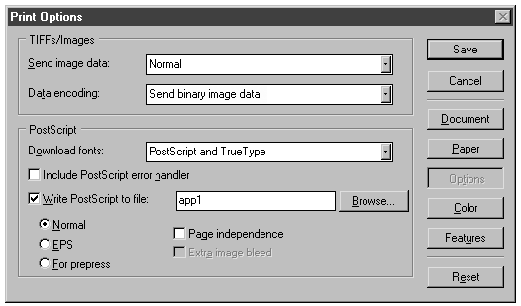
Установите галочку Write PostScript to file (Записать PostScript-файл) и нажмите кнопку Browse… (Каталог), для выбора папки, куда будет записан файл.
5. Раздел Color (Цвета). Выставите установки согласно изображению. Затем нажмите кнопку CMS Setup… (Параметры CMS). Убедитесь что система управления цветом выключена.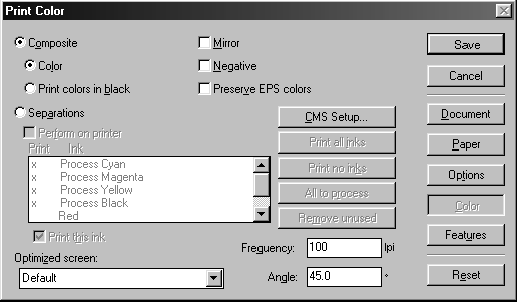
Поля Optimized screen, Frequency, Angle будут определены настройками нашего оборудования, перезаписаны в момент растрирования на RIP, поэтому не окажут эффекта на вывод. Для нас важно чтобы в макете не было задано лишних (ложных) сепараций помимо стандартной триады, для этого все цвета в макете должны быть указаны как Process.
6. Раздел Features (Свойства) Здесь можно выбрать разрешение выводного устройства – 1800 dpi.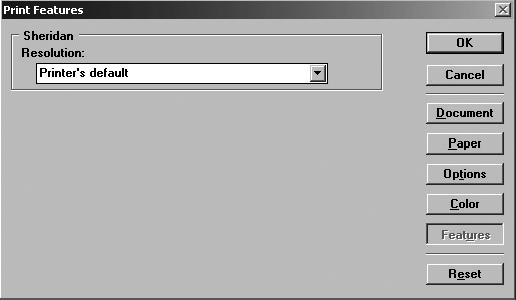
Нажать клавишу CTRL, кнопка Save (Cохранить) изменится на Style (Cтиль), задать имя новому стилю. Все настройки сохраняться для последующего применения. Стили печати выбираются они из меню File>Print Setup (Файл > Стили печати).
После этого нажмите кнопку Save (Сохранить) и Postscript или EPS файл будет записан. Для проверки корректности Postscript файла, используйте Acrodat Distiller, для преобразования в PDF-файл. Его вы сможете открыть в программе Adobe Acrobat и оценить его корректность как визуально, так и при помощи префлайта. Рекомендуем сделать цветную распечатку в натуральную величину.